创建一个新的宽带连接
- 格式:doc
- 大小:627.50 KB
- 文档页数:7
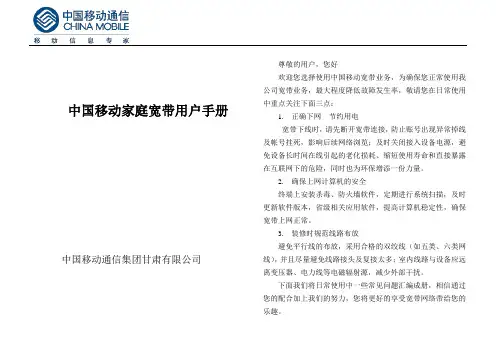
中国移动家庭宽带用户手册中国移动通信集团甘肃有限公司尊敬的用户,您好欢迎您选择使用中国移动宽带业务,为确保您正常使用我公司宽带业务,最大程度降低故障发生率,敬请您在日常使用中重点关注下面三点:1. 正确下网节约用电宽带下线时,请先断开宽带连接,防止账号出现异常掉线及帐号挂死,影响后续网络浏览;及时关闭接入设备电源,避免设备长时间在线引起的老化损耗、缩短使用寿命和直接暴露在互联网下的危险,同时也为环保增添一份力量。
2. 确保上网计算机的安全终端上安装杀毒、防火墙软件,定期进行系统扫描,及时更新软件版本,省级相关应用软件,提高计算机稳定性,确保宽带上网正常。
3. 装修时规范线路布放避免平行线的布放,采用合格的双绞线(如五类、六类网线),并且尽量避免线路接头及复接太多;室内线路与设备应远离变压器、电力线等电磁辐射源,减少外部干扰。
下面我们将日常使用中一些常见问题汇编成册,相信通过您的配合加上我们的努力,您将更好的享受宽带网络带给您的乐趣。
1. 概述中国移动家庭宽带业务采用PPPOE拨号方式,客户在成功办理业务后可获得相应账号、密码,再按照如下步骤正确设置即可尽情享受上网冲浪的快乐。
2.拨号程序设置步骤家庭宽带客户,需要安装PPPOE虚拟拨号软件才能上网。
现有的WINDOWS操作系统中,除了WINDOWS 2003有自带PPPOE虚拟拨号功能外,其它WINDOWS操作系统,如WINDOWS2000/XP/VISAT/7系统需要另外安装PPPOE虚拟拨号软件才能上网,下面介绍“WINDOWS XP自带拨号软件”的安装过程:2.3.1 创建新连接点击桌面上的“开始”->“程序”->“附件”->“通讯”->“新建连接向导”,在打开的界面中点击“下一步”,进入如下图所示的“新建连接向导”界面,选择“连接到Internet”,点击“下一步”。
2.3.2选择PPPOE拨号方式2.3.2.1在这里选择“手动设置我的连接”,点击“下一步”。
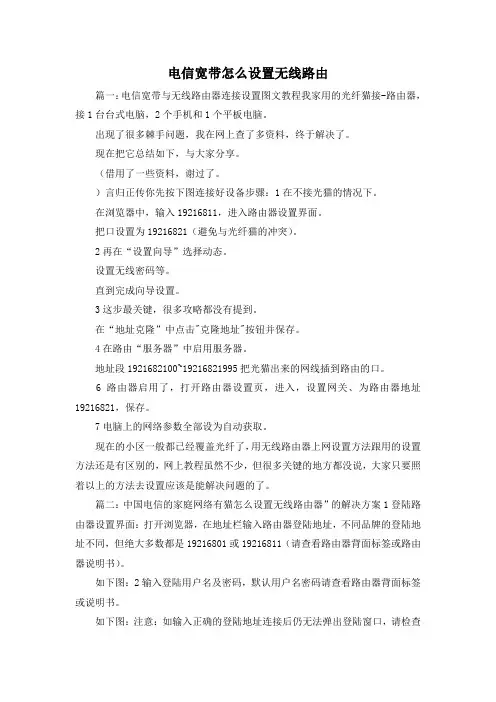
电信宽带怎么设置无线路由篇一:电信宽带与无线路由器连接设置图文教程我家用的光纤猫接-路由器,接1台台式电脑,2个手机和1个平板电脑。
出现了很多棘手问题,我在网上查了多资料,终于解决了。
现在把它总结如下,与大家分享。
(借用了一些资料,谢过了。
)言归正传你先按下图连接好设备步骤:1在不接光猫的情况下。
在浏览器中,输入19216811,进入路由器设置界面。
把口设置为19216821(避免与光纤猫的冲突)。
2再在“设置向导”选择动态。
设置无线密码等。
直到完成向导设置。
3这步最关键,很多攻略都没有提到。
在“地址克隆”中点击"克隆地址"按钮并保存。
4在路由“服务器”中启用服务器。
地址段1921682100~19216821995把光猫出来的网线插到路由的口。
6路由器启用了,打开路由器设置页,进入,设置网关、为路由器地址19216821,保存。
7电脑上的网络参数全部设为自动获取。
现在的小区一般都已经覆盖光纤了,用无线路由器上网设置方法跟用的设置方法还是有区别的,网上教程虽然不少,但很多关键的地方都没说,大家只要照着以上的方法去设置应该是能解决问题的了。
篇二:中国电信的家庭网络有猫怎么设置无线路由器”的解决方案1登陆路由器设置界面:打开浏览器,在地址栏输入路由器登陆地址,不同品牌的登陆地址不同,但绝大多数都是19216801或19216811(请查看路由器背面标签或路由器说明书)。
如下图:2输入登陆用户名及密码,默认用户名密码请查看路由器背面标签或说明书。
如下图:注意:如输入正确的登陆地址连接后仍无法弹出登陆窗口,请检查本地连接是否已连接,另外请将本地连接的设置设置为自动获取。
3正确输入密码后会进入路由器的设置界面,一般未进行设置过的路由器会自动弹出设置引导界面,如图:通常家庭使用大多数选择方式,如果不确定可以选择第一项,这里我们按方式讲解。
4选择连接方式后点击下一步,会出现输入宽带用户名密码的界面,这里填写的用户名密码是办理宽带时运行商提供的。
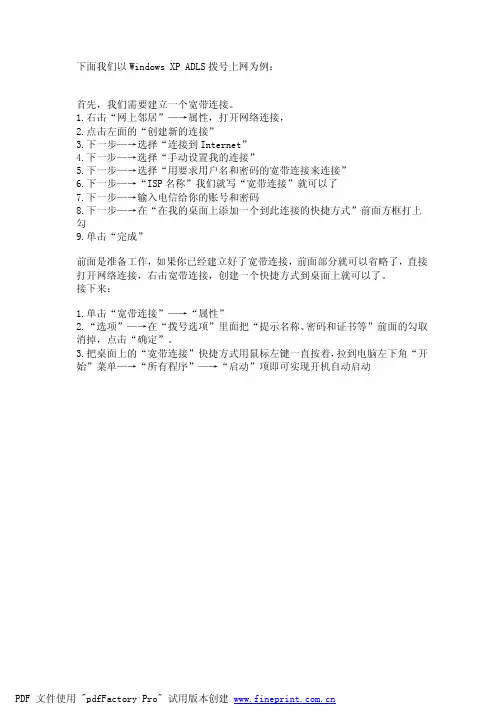
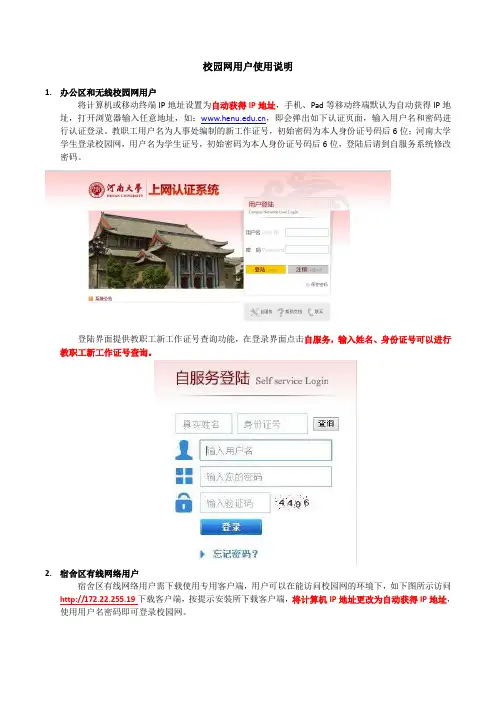
校园网用户使用说明1.办公区和无线校园网用户将计算机或移动终端IP地址设置为自动获得IP地址,手机、Pad等移动终端默认为自动获得IP地址,打开浏览器输入任意地址,如:,即会弹出如下认证页面,输入用户名和密码进行认证登录。
教职工用户名为人事处编制的新工作证号,初始密码为本人身份证号码后6位;河南大学学生登录校园网,用户名为学生证号,初始密码为本人身份证号码后6位,登陆后请到自服务系统修改密码。
登陆界面提供教职工新工作证号查询功能,在登录界面点击自服务,输入姓名、身份证号可以进行教职工新工作证号查询。
2.宿舍区有线网络用户宿舍区有线网络用户需下载使用专用客户端,用户可以在能访问校园网的环境下,如下图所示访问http://172.22.255.19下载客户端,按提示安装所下载客户端,将计算机IP地址更改为自动获得IP地址,使用用户名密码即可登录校园网。
如已下载上述客户端,以下步骤可省略!以下步骤仅用于下载宿舍区专用客户端。
将计算机IP地址更改为自动获得IP地址,创建Windows自带的宽带连接用于下载专用客户端,使用方式如下:XP系统的设置方法1)在桌面上右键点击网上邻居,选择“属性”,选择“创建一个新的连接”2)选择“连接到Internet”,点击下一步3)选择“手动设置我的连接”,点击下一步4)选择用要求用户名和密码的宽带连接来连接,点击下一步5)在下面框中输入您的ISP名称,ISP名称随意输入,点击下一步6)输入用户名、密码,用户名pppoe@heda,密码heda@1237)按提示完成创建连接8)在桌面双击宽带连接图标,点击连接,拨号成功后访问http://172.22.255.19下载专用客户端,以上步骤仅用于下载客户端使用,无法访问外网。
9)按提示安装所下载客户端,使用用户名密码即可登录校园网。
WIN7系统的设置方法1)打开控制面板,点击“网络和共享”,选择“设置新的连接或网络”2)选择“连接到Internet”,点击“下一步”3)选择“宽带(PPPoE)”4.)输入用户名和密码,用户名pppoe@heda,密码heda@1235)按提示点击“连接”完成设置,拨号成功后访问http://172.22.255.19下载专用客户端,以上步骤仅用于下载客户端使用,无法访问外网。
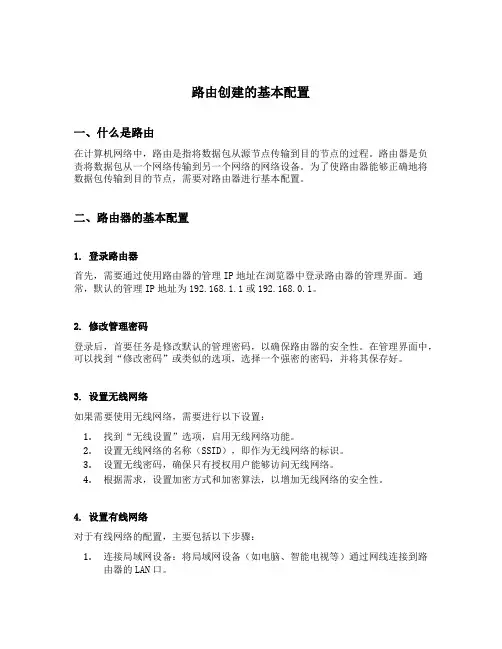
路由创建的基本配置一、什么是路由在计算机网络中,路由是指将数据包从源节点传输到目的节点的过程。
路由器是负责将数据包从一个网络传输到另一个网络的网络设备。
为了使路由器能够正确地将数据包传输到目的节点,需要对路由器进行基本配置。
二、路由器的基本配置1. 登录路由器首先,需要通过使用路由器的管理IP地址在浏览器中登录路由器的管理界面。
通常,默认的管理IP地址为192.168.1.1或192.168.0.1。
2. 修改管理密码登录后,首要任务是修改默认的管理密码,以确保路由器的安全性。
在管理界面中,可以找到“修改密码”或类似的选项,选择一个强密的密码,并将其保存好。
3. 设置无线网络如果需要使用无线网络,需要进行以下设置:1.找到“无线设置”选项,启用无线网络功能。
2.设置无线网络的名称(SSID),即作为无线网络的标识。
3.设置无线密码,确保只有授权用户能够访问无线网络。
4.根据需求,设置加密方式和加密算法,以增加无线网络的安全性。
4. 设置有线网络对于有线网络的配置,主要包括以下步骤:1.连接局域网设备:将局域网设备(如电脑、智能电视等)通过网线连接到路由器的LAN口。
2.IP地址设置:在管理界面中找到“LAN设置”选项,设置路由器的IP地址和子网掩码。
通常,可以使用默认的IP地址(如192.168.1.1)和子网掩码(如255.255.255.0)。
3.DHCP设置:启用DHCP功能,以便路由器可以向局域网设备分配IP地址。
4.端口转发设置:如果需要通过路由器访问局域网中的特定设备(如摄像头、NAS等),需要设置端口转发,将外部请求转发到相应设备的内部IP地址和端口上。
5. 宽带连接设置如果使用路由器进行上网,需要进行宽带连接的设置:1.在管理界面中找到“宽带设置”或类似选项,选择对应的宽带连接类型(如ADSL、光纤等)。
2.根据运营商提供的参数,配置宽带账号和密码。
3.根据需要,设置静态IP或动态IP获取方式。
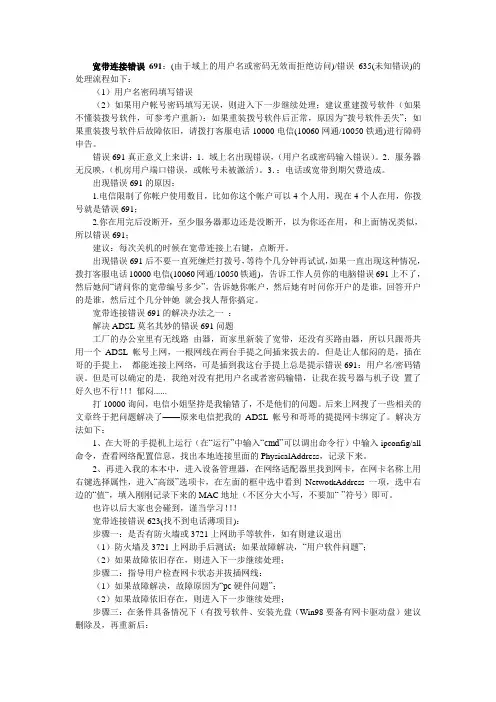
宽带连接错误691:(由于域上的用户名或密码无效而拒绝访问)/错误635(未知错误)的处理流程如下:(1)用户名密码填写错误(2)如果用户帐号密码填写无误,则进入下一步继续处理;建议重建拨号软件(如果不懂装拨号软件,可参考户重新):如果重装拨号软件后正常,原因为“拨号软件丢失”;如果重装拨号软件后故障依旧,请拨打客服电话10000电信(10060网通/10050铁通)进行障碍申告。
错误691真正意义上来讲:1.域上名出现错误,(用户名或密码输入错误)。
2.服务器无反映,(机房用户端口错误,或帐号未被激活)。
3.:电话或宽带到期欠费造成。
出现错误691的原因:1.电信限制了你帐户使用数目,比如你这个帐户可以4个人用,现在4个人在用,你拨号就是错误691;2.你在用完后没断开,至少服务器那边还是没断开,以为你还在用,和上面情况类似,所以错误691;建议:每次关机的时候在宽带连接上右键,点断开。
出现错误691后不要一直死缠烂打拨号,等待个几分钟再试试,如果一直出现这种情况,拨打客服电话10000电信(10060网通/10050铁通),告诉工作人员你的电脑错误691上不了,然后她问“请问你的宽带编号多少”,告诉她你帐户,然后她有时问你开户的是谁,回答开户的是谁,然后过个几分钟她就会找人帮你搞定。
宽带连接错误691的解决办法之一:解决ADSL莫名其妙的错误691问题工厂的办公室里有无线路由器,而家里新装了宽带,还没有买路由器,所以只跟哥共用一个ADSL帐号上网,一根网线在两台手提之间插来拔去的。
但是让人郁闷的是,插在哥的手提上,都能连接上网络,可是插到我这台手提上总是提示错误691:用户名/密码错误。
但是可以确定的是,我绝对没有把用户名或者密码输错,让我在拔号器与机子设置了好久也不行!!!郁闷......打10000询问,电信小姐坚持是我输错了,不是他们的问题。
后来上网搜了一些相关的文章终于把问题解决了——原来电信把我的ADSL帐号和哥哥的提提网卡绑定了。
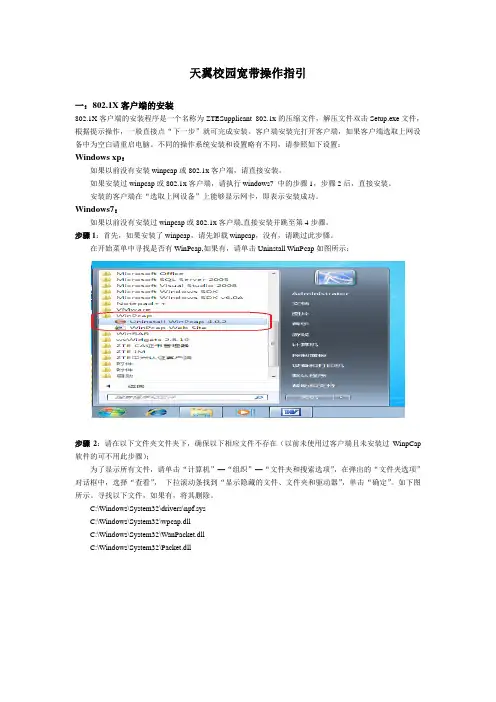
天翼校园宽带操作指引一:802.1X客户端的安装802.1X客户端的安装程序是一个名称为ZTESupplicant_802.1x的压缩文件,解压文件双击Setup.exe文件,根据提示操作,一般直接点“下一步”就可完成安装。
客户端安装完打开客户端,如果客户端选取上网设备中为空白请重启电脑。
不同的操作系统安装和设置略有不同,请参照如下设置:Windows xp:如果以前没有安装winpcap或802.1x客户端,请直接安装。
如果安装过winpcap或802.1x客户端,请执行windows7 中的步骤1,步骤2后,直接安装。
安装的客户端在“选取上网设备”上能够显示网卡,即表示安装成功。
Windows7:如果以前没有安装过winpcap或802.1x客户端,直接安装并跳至第4步骤。
步骤1:首先,如果安装了winpcap,请先卸载winpcap,没有,请跳过此步骤。
在开始菜单中寻找是否有WinPcap,如果有,请单击Uninstall WinPcap如图所示:步骤2:请在以下文件夹文件夹下,确保以下相应文件不存在(以前未使用过客户端且未安装过WinpCap 软件的可不用此步骤);为了显示所有文件,请单击“计算机”—“组织”—“文件夹和搜索选项”,在弹出的“文件夹选项”对话框中,选择“查看”,下拉滚动条找到“显示隐藏的文件、文件夹和驱动器”,单击“确定”。
如下图所示。
寻找以下文件,如果有,将其删除。
C:\Windows\System32\drivers\npf.sysC:\Windows\System32\wpcap.dllC:\Windows\System32\WanPacket.dllC:\Windows\System32\Packet.dll步骤3:卸载原802.1x客户端。
方法:单击电脑左下角“开始”,单击“所有程序”。
单击“ZTE中兴认证客户端”,单击“卸载”。
如图所示。
步骤4:获得并安装新客户端。
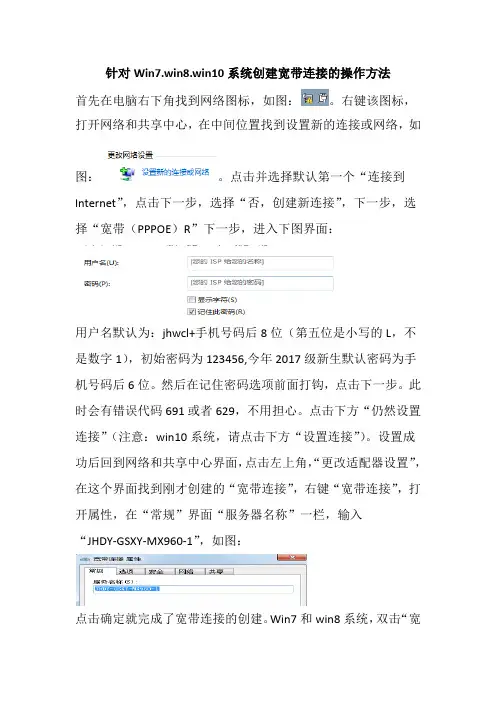
针对Win7.win8.win10系统创建宽带连接的操作方法
首先在电脑右下角找到网络图标,如图:。
右键该图标,打开网络和共享中心,在中间位置找到设置新的连接或网络,如
图:。
点击并选择默认第一个“连接到Internet”,点击下一步,选择“否,创建新连接”,下一步,选择“宽带(PPPOE)R”下一步,进入下图界面:
用户名默认为:jhwcl+手机号码后8位(第五位是小写的L,不是数字1),初始密码为123456,今年2017级新生默认密码为手机号码后6位。
然后在记住密码选项前面打钩,点击下一步。
此时会有错误代码691或者629,不用担心。
点击下方“仍然设置连接”(注意:win10系统,请点击下方“设置连接”)。
设置成功后回到网络和共享中心界面,点击左上角,“更改适配器设置”,在这个界面找到刚才创建的“宽带连接”,右键“宽带连接”,打开属性,在“常规”界面“服务器名称”一栏,输入
“JHDY-GSXY-MX960-1”,如图:
点击确定就完成了宽带连接的创建。
Win7和win8系统,双击“宽
带连接”图标,在跳出的界面,点击左下角的“连接”即可。
Win10系统,双击“宽带连接”后,在跳出的界面,在左边列表选择“拨号”,然后在右边的“宽带连接”点击“连接”即可。
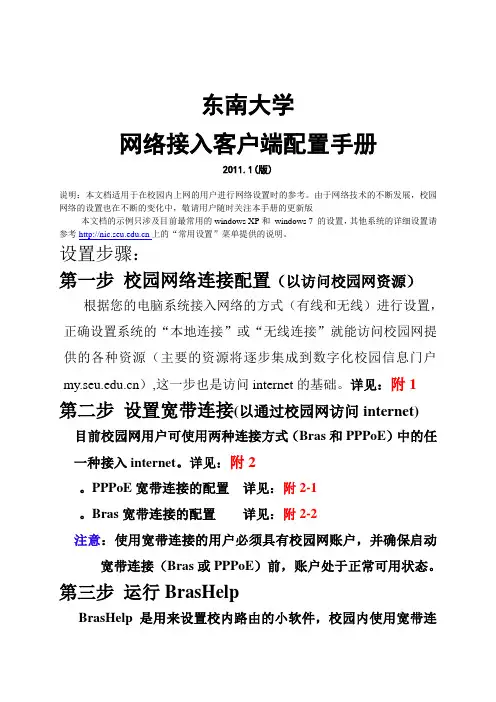
东南大学网络接入客户端配置手册2011.1(版)说明:本文档适用于在校园内上网的用户进行网络设置时的参考。
由于网络技术的不断发展,校园网络的设置也在不断的变化中,敬请用户随时关注本手册的更新版本文档的示例只涉及目前最常用的windows XP和windows 7 的设置,其他系统的详细设置请参考上的“常用设置”菜单提供的说明。
设置步骤:第一步校园网络连接配置(以访问校园网资源)根据您的电脑系统接入网络的方式(有线和无线)进行设置,正确设置系统的“本地连接”或“无线连接”就能访问校园网提供的各种资源(主要的资源将逐步集成到数字化校园信息门户),这一步也是访问internet的基础。
详见:附1第二步设置宽带连接(以通过校园网访问internet) 目前校园网用户可使用两种连接方式(Bras和PPPoE)中的任一种接入internet。
详见:附2。
PPPoE宽带连接的配置详见:附2-1。
Bras宽带连接的配置详见:附2-2注意:使用宽带连接的用户必须具有校园网账户,并确保启动宽带连接(Bras或PPPoE)前,账户处于正常可用状态。
第三步运行BrasHelpBrasHelp是用来设置校内路由的小软件,校园内使用宽带连接访问internet的用户必须至少运行(设置) BrasHelp一次。
详见:附3================================================== 附1:校园网连接配置详述1. 有线接入设置校园内使用有线接入校园网的电脑根据上网地点的不同有设置“固定IP地址”和设置“自动获取IP地址”两种:。
需要设置“固定IP地址”的上网地点:九龙湖校区、丁家桥校区、四牌楼校区的李文正楼。
(用户如果要获得上网用的具体IP,请与所在院系或单位的(院系)办联系)用户根据电脑所装的操作系统进行设置。
详见:附1-1。
需要设置“自动获取IP地址”的上网地点:四牌楼校区(李文正楼除外)用户根据电脑所装的操作系统进行设置。
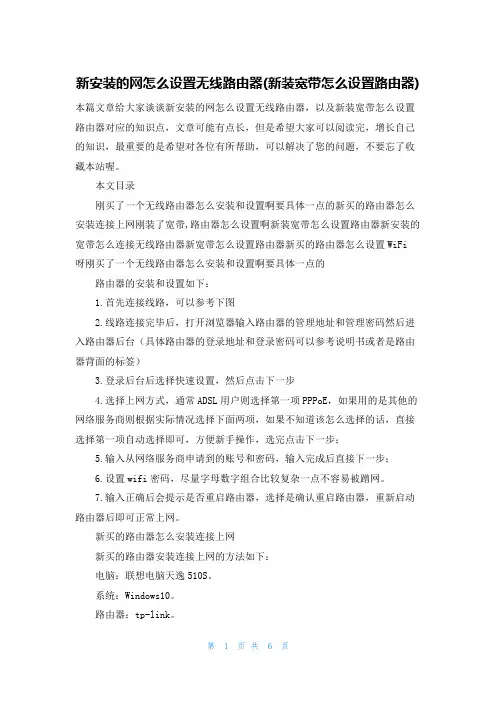
新安装的网怎么设置无线路由器(新装宽带怎么设置路由器) 本篇文章给大家谈谈新安装的网怎么设置无线路由器,以及新装宽带怎么设置路由器对应的知识点,文章可能有点长,但是希望大家可以阅读完,增长自己的知识,最重要的是希望对各位有所帮助,可以解决了您的问题,不要忘了收藏本站喔。
本文目录刚买了一个无线路由器怎么安装和设置啊要具体一点的新买的路由器怎么安装连接上网刚装了宽带,路由器怎么设置啊新装宽带怎么设置路由器新安装的宽带怎么连接无线路由器新宽带怎么设置路由器新买的路由器怎么设置WiFi呀刚买了一个无线路由器怎么安装和设置啊要具体一点的路由器的安装和设置如下:1.首先连接线路,可以参考下图2.线路连接完毕后,打开浏览器输入路由器的管理地址和管理密码然后进入路由器后台(具体路由器的登录地址和登录密码可以参考说明书或者是路由器背面的标签)3.登录后台后选择快速设置,然后点击下一步4.选择上网方式,通常ADSL用户则选择第一项PPPoE,如果用的是其他的网络服务商则根据实际情况选择下面两项,如果不知道该怎么选择的话,直接选择第一项自动选择即可,方便新手操作,选完点击下一步;5.输入从网络服务商申请到的账号和密码,输入完成后直接下一步;6.设置wifi密码,尽量字母数字组合比较复杂一点不容易被蹭网。
7.输入正确后会提示是否重启路由器,选择是确认重启路由器,重新启动路由器后即可正常上网。
新买的路由器怎么安装连接上网新买的路由器安装连接上网的方法如下:电脑:联想电脑天逸510S。
系统:Windows10。
路由器:tp-link。
1、首先,你把路由器开机,用电脑或者手机连接上路由器的WiFi。
2、在浏览器输入路由器的IP地址,一般是192.168.1.1。
3、进入路由器界面,首先会让你设置密码。
4、设置密码成功,进入到路由器。
5、设置你的wan,也即是上网方式。
6、一般是宽带拨号方式,具体方式根据你的实际来确定。
刚装了宽带,路由器怎么设置啊准备两根网线(第一根你已经准备好了,就是通过“猫”(Modem调制解调器)的网线。

宽带连接错误的处理办法691、623、678、645、720、721、718、734、769、619、676、815(留着)宽带连接错误691(由于域上的用户名或密码无效而拒绝访问)/错误635(未知错误)的处理流程如下:(1)用户名密码填写错误(2)如果用户帐号密码填写无误,则进入下一步继续处理;建议重建拨号软件(如果不懂装拨号软件,可参考户重新):?如果重装拨号软件后正常,原因为“拨号软件丢失”;?如果重装拨号软件后故障依旧,请拨打客服电话10000电信(10060网通/10050铁通)进行障碍申告。
宽带连接错误691错误691真正意义上来讲:1:域上名出现错误,(用户名或密码输入错误)。
2:服务器无反映,(机房用户端口错误,或帐号未被激活)。
3:电话或宽带到期欠费造成。
出现错误691的原因1.电信限制了你帐户使用数目,比如你这个帐户可以4个人用,现在4个人在用,你拨号就是错误6912.你在用完后没断开,至少服务器那边还是没断开,以为你还在用,和上面情况类似,所以错误691建议:每次关机的时候在宽带连接上右键,点断开出现错误691后不要一直死缠烂打拨号,等待个几分钟再试试,如果一直出现这种情况,拨打客服电话10000电信(10060网通/10050铁通),告诉工作人员你的电脑错误691上不了,然后她问“请问你的宽带编号多少”,告诉她你帐户,然后她有时问你开户的是谁,回答开户的是谁,然后过个几分钟她就会找人帮你搞定宽带连接错误691的解决办法之一解决ADSL莫名其妙的错误691问题工厂的办公室里有无线路由器,而家里新装了宽带,还没有买路由器,所以只跟哥共用一个ADSL帐号上网,一根网线在两台手提之间插来拔去的。
但是让人郁闷的是,插在哥的手提上,都能连接上网络,可是插到我这台手提上总是提示错误691:用户名/密码错误。
但是可以确定的是,我绝对没有把用户名或者密码输错,让我在拔号器与机子设置了好久也不行!!!郁闷......打10000询问,电信小姐坚持是我输错了,不是他们的问题。
fast路由器怎样设置篇一:如何设置无线路由器如何设置无线路由器首先网络先不通过无线猫直接连接到电脑,设置“宽带连接”,可以正常上网后,再按以下步骤设置无线路由器:1.路由器口连接网线到猫的网线接口;2.路由器2接口连接网线到电脑,以上2根网线都需要连接好;3.打开浏览器,网址里面输入19216811;回车,用户名和密码均输入小写的,确定;4.选择设置向导,点击下一步;5.选择虚拟拨号(上次就是这个没有选择好,浪费一个晚上的时间,还是不能上网),上网账号输入您家的宽带账号,上网口令输入您家的宽带密码(就是电信服务商提供的账号与密码,要收费);6.点击下一步,直到您看到一个安全密码的设置框的时候,在框里面您自己设置一个8位数字以上的安全密码(注意这个密码就是无线网络的密码,一定要记住,在手机里删除无线网络信号后,会要求输入这个密码);7.点击下一步,然后点击完成,最后将路由器电源拔下来重新插一下(重启的意思,注意如果没有重启的话,也永远无法上网)8.直接打开百度上网即可。
问题:如果手机可以上网,而电脑不能上网,可以先设宽带连接,再重新设置无线连接,也可删除以前的宽带连接,再创建新的连接。
如何设置“宽带连接”:首先删除原“宽带连接”标识,设置宽带连接:右击“网上邻居”,选择“属性”,“创建一个新连接”,“下一步”,“连接到()”,下一步,“选择手动设置我的连接”,下一步,选择第二项,下一步,选择电信服务商提供的账号与密码,选择桌面快捷方式,完成。
右击“网上邻居”,选择“属性”,再右击“宽带连接”,选择“属性”,选择“连接”,即可上网。
篇二:150迷你型路由器设置方法150迷你型无线路由器安装设置方法此操作方法适用于家庭类笔记本电脑7系统。
在不断的实验中,按照说明书终于设置成功了。
1、恢复出厂设置:用笔芯或者牙签戳孔(路由器孔旁边)3-5秒,看到指示灯闪烁,等灯不闪后,拔出笔芯。
2、将路由器插入电源插座,插上网线。
..页脚中国移动家庭宽带用户使用手册(试行版)中国移动通信集团辽宁有限公司尊敬的用户,您好欢迎您选择使用中国移动家庭宽带业务,为确保您正常使用我公司宽带业务,最大程度降低故障发生率,敬请您在日常使用中重点关注下面三点:1. 正确下网、节约用电宽带下线时,请先断开宽带连接,防止账号出现异常掉线及帐号挂死,影响后续网络浏览;及时关闭接入设备电源,避免设备长时间在线引起的老化损耗、缩短使用寿命和直接暴露..页脚在互联网下的危险,同时也为环保增添一份力量。
2. 确保上网计算机的安全终端上安装杀毒、防火墙软件,定期进行系统扫描,及时更新软件版本,提高计算机稳定性,确保宽带上网使用正常。
3. 装修时规范线路布放避免平行线的布放,采用合格的双绞线(如五类、六类网线),并且尽量避免线路接头及复接太多;室内线路与设备应远离变压器、电力线等电磁辐射源,减少外部干扰。
下面我们将日常使用中一些常见问题汇编成册,相信通过您的配合加上我们的努力,您将更好的享受家庭宽带网络带给您的上网乐趣。
1. 概述中国移动家庭宽带业务是抚顺移动在全业务竞争时代推出的一项全新服务,它采用高速光纤传输,提供优质的高速接入互联网的服务。
中国移动家庭宽带采用PPPOE 拨号方式,客户在成功办理业务后可获得相应账号、密码,再按照如下步骤正确设置即可尽情享受上网冲浪的快乐。
2.拨号程序设置步骤抚顺移动家庭宽带用户,需要安装PPPOE 虚拟拨号软件才能上网。
现有的Windows 操作系统中,除了Windows XP 和VISTA/WIN7有自带PPPOE 虚拟拨号功能外,其它Windows 操作系统,如Windows 98/ME/2000系统需要另外安装PPPOE 虚拟拨号软件才能上网,下面分别介绍XP/VISTA/WIN7操作系统以及苹果电脑创建账号的过程:2.1 WINDOWS XP 操作系统账号创建过程2.1.1创建新连接点击桌面上的“开始”-> “程序”-> “附件”-> “通讯”-> “新建连接向导”,在打开的界面中点击“下一步”,进入如下图所示的“新建连接向导”界面。
中国移动光纤宽带用户使用手册尊敬的用户:您好,欢迎使用中国移动光纤宽带!为保证您在日常生活中正常使用本公司的网络接入服务,最大限度降低网络故障给您带来的不便,敬请在使用过程中重点关注以下几点:1、正确下网,节约用电在较长时间不再使用网络服务(比如晚上休息或白天外出)时,请及时断开上网设备(包括光猫、路由器和计算机等)的电源。
设备长时间无效工作,不但会产生各种损耗,还会缩短使用寿命,更会在无人值守状态下产生各种安全隐患。
同时及时关闭设备电源,也为节能环保做出一份贡献。
2、确保联网设备的正常工作请避免将光猫和路由器叠放一起,从而避免由于设备无法正常散热,而产生各种网络故障,甚至直接损毁设备。
同时请定期(视工作环境,最长一年)检查并清理计算机的积尘,保持良好的通风环境。
除此之外,还请养成良好的上网习惯,杜绝浏览恶意网站或下载安装各种垃圾软件,确保上网终端设备(计算机或手机等)的软件系统稳定流畅运行,否则再快的网络如果没有好的设备,就如同开着拖拉机上高速公路,将直接影响您的上网体验。
3、装修或改变网络线路时规范线路布设由于光纤材质的特殊性,不同于普通网线或电话线的布设与连接,比如入户皮线必须环形弯曲,严禁90°以下角度转弯,而不小心折断后需要使用专业设备进行熔接。
所以在您需要较大范围改变入户线路或进行装修时,务必请按规范操作或请专业人员予以协助指导,避免由于操作不当而给您带来各种不便。
以下是您在日常使用中可能遇到的一些常见问题,我们连同网络相关知识和各种技巧一起汇编成册,相信通过我们的努力加上您的配合,可以让您更好地享受到互联网给您带来的各种便利与乐趣。
一、常见网络故障速查指南(一)完全无法上网检查步骤1、确认光猫和路由器信号灯是否正常;(1)检查光猫信号灯是否正常?正常如下图所示;其中电源(Power)和网络G(PON)应长亮,网口(LAN)有数据传送时快速闪烁,否则长亮。
多网口光猫(如右图)则为网口1(LAN1)长亮或快速闪烁;如果光信号(LOS)闪红光,或网络G(PON)不亮或闪烁,则网络线路出现故障,请直接联系所在片区的我公司装维人员;如果网口(LAN)或多网口光猫的网口1(LAN1)不亮,则请检查插在其上的网线两头是否松动或损坏?最好拔下重插。
PPPOE(宽带连接)的创建
1 在桌面上选择“网上邻居”右键“属性”打开“网络连接界面”
2 在“网络连接”界面选择“创建一个新的连接”
3 “新建连接向导”选择“连接到internet”,然后点击“下一步”
4选择“手动设置我的连接”,点击“下一步”
5 选择“用要求用户名和密码的宽带连接来连接”,点击“下一步”
6在填入 ISP名称,点击“下一步” 。
名称自己随便填写
7 选择“任何人使用”,点击“下一步”
8 输入你的宽带账号密码即可,点击“下一步”
9勾选“在我的左面上添加一个到此连接的快捷方式”,点击“完成”一个新的宽带连接就创建完成
10这样桌面上就可以看到创建的宽带连接的快捷方式,然后“网络连接”界面也有一个宽带的图标了,每次登陆直接双击即可登陆使用
11 双击打开后,点击“连接”就可以使用上网了。
全新的小米路由器怎么设置安装教程路由器(Router)又称网关设备(Gateway)是用于连接多个逻辑上分开的网络,所谓逻辑网络是代表一个单独的网络或者一个子网。
全新小米路由器在外观方面进行了全新设计,相比上一代小米路由器外观有着翻天腹地的变化,那么,全新的小米路由器怎么设置使用呢?针对此问题,本文就为大家图文详细介绍2015新小米路由器安装设置使用教程全新小米路由器设置步骤第一步:连接电源和网线将全新小米路由器连接电源适配器,并将网线连接在路由器的蓝色WAN端口中;(如果是通过电脑完成设置,请网线连接路由器的LAN 口和电脑网卡口)第二步:连上Wifi全新小米路由器是一款智能路由器,可以通过手机轻松完成设置路由器初始化设置,当然用户也可以使用连接电脑,使用传统的方法进行设置。
简单来说,将你的手机或电脑连上前缀为xiaomi的Wifi即可(全新小米路由器主要连好网线和接好电源,会自动创建一个前缀为xiaomi的Wifi)。
第三步:打开浏览器设置接下来用户可以在手机或者电脑中打开浏览器,然后访问路由器登陆地址然后按照提示快速完成设置即可,在接下来的设置界面,全新小米路由器会自动检测识别是否您需要输入宽带账号密码,如果需要则按照提示,填写好,并设置了Wifi名称和Wifi密码即可完成设置。
补充:路由器安全需要注意什么由于路由器是网络中比较关键的设备,针对网络存在的各种安全隐患,路由器必须具有如下的安全特性:(1)可靠性与线路安全可靠性要求是针对故障恢复和负载能力而提出来的。
对于路由器来说,可靠性主要体现在接口故障和网络流量增大两种情况下,为此,备份是路由器不可或缺的手段之一。
当主接口出现故障时,备份接口自动投入工作,保证网络的正常运行。
当网络流量增大时,备份接口又可承当负载分担的任务。
(2)身份认证路由器中的身份认证主要包括访问路由器时的身份认证、对端路由器的身份认证和路由信息的身份认证。
(3)访问控制对于路由器的访问控制,需要进行口令的分级保护。
创建一个新的宽带连接1、打开“开始”“网络连接”
或者在运行里键入ncpa.cpl ,点“确定”,即可以打开“网络连接”
2、点击“创建一个新的连接”,点下一步
3、选择连接到Internet(C) ,点下一步
4、选择手动设置我的连接(M),点下一步
5、选择用要求用户名和密码的宽带连接来连接(U),点下一步
6、,可以输入ISP名称,也可以为空,点下一步
7、输入用户名和密码,点下一步
8、选择在我的桌面上添加一个到此连接的快捷方式(S),点完成
9、打开宽带连接
10、选中为下面用户保存用户名和密码(S)后,点击连接(C)
11、点击连接后等待几秒钟即可上网,如果出现如下的错误提示对话框,请参阅“故障排除.doc”文档。
版权所有© 2010LiaoJY@ All Rights Reserved.
®。